I taimi uma, e iai tagata e fiafia i ai fe'avea'i ata mai le iPhone i le Android . Aisea ua faapea ai? O le mea moni, e tele mafuaʻaga:
- O tagata e iai uma se iPhone ma se telefoni feaveaʻi na teuina le faitau afe o ata i totonu o latou iPhones, lea e mafua ai le le lava o avanoa e teu ai i totonu o le polokalama.
- Suia le telefoni mai le iPhone i le telefoni Android fou e pei o Samsung Galaxy S22, Samsung Note 22, Huawei Mate 50 Pro, ma isi.
- Le manaʻomia o le faʻasoaina o ata e tele i luga o le iPhone i uo.
O tagata faʻaoga iPhone e masani ona puʻeina ata pe a latou mananaʻo e faʻamaumau taimi e le mafaagaloina i le olaga, latou te masani e sii mai ituaiga uma o ata mai le Initaneti, ma o nisi taimi latou te faʻamalama e teu ai talatalanoaga ma aiga poʻo uo. O se taunuuga, o le a tele ata e teuina i luga o latou iPhones. O le a la se mea e mafai ona e faia pe a e usitaʻia se tasi o tulaga na taʻua i luga ae e te le iloa soʻo se auala e faʻafeiloaʻi ai ata mai le iPhone i le Android? Taofi le popole tele ma faitau pea, o le a ou ofoina atu ia te oe ni fofo aoga se 4.
Metotia 1 - Faʻaliliuina ata mai le iPhone i le Android e ala ile Mobile Transfer
O lenei meafaigaluega mamana lauiloa - MobePas Mobile Transfer e mafai ai ona e fesiitai ata mai le iPhone i telefoni Android e pei o Samsung Galaxy S22/S21/S20, HTC, LG, Huawei i le na o le tasi le kiliki, ma o ata e mafai ona faaliliuina atu e aofia ai le JPG, PNG, ma isi. o lona faiga faigofie ma sefe-taimi faagaioiga. E tasi le uaea USB mo le iPhone ma le tasi le uaea USB mo le Android o mea uma ia e te manaʻomia e saunia ai. Sei o tatou lagonaina lona aoga malosi e ala i le faaauauina o le faitau.
Taumafai e Sa'oloto Taumafai e Sa'oloto
Laasaga 1 : Download, Faʻapipiʻi ma Tatala MobePas Mobile Transfer, Kiliki "Telefoni i le Telefoni".

Laasaga 2: Faʻafesoʻotaʻi uma lau iPhone ma le Android ile PC
O iinei o le puna agavale o loʻo tuʻuina atu ai lau iPhone, ma o le puna taumatau e tuʻuina atu ai lau telefoni Android, aua le faʻatuai e kiliki "Flip" pe a faʻafefea le faasologa. Aua le fa'ailogaina le filifiliga "Fa'amama fa'amatalaga a'o le'i kopiina" mo le saogalemu o fa'amaumauga i lau Android.

Manatua: Ia mautinoa o loʻo tatala lau iPhone pe afai e te setiina se code saogalemu, pe le mafai ona e faia se isi laasaga.
Laasaga 3: Fa'aliliuina ata
Filifili le "Ata", ma kiliki le ki lanumoana "Amata". Fa'apea o le fia afe o ata i luga o lau iPhone e mana'omia le fa'aliliuina, atonu e te fa'aaluina le silia ma le sefulu minute.

Taumafai e Sa'oloto Taumafai e Sa'oloto
Metotia 2 - Faʻaliliuina ata mai le iPhone i le Android E ala ile Google Photo
Ole auala lea ole fa'aogaina ole Google Photo. E le faigofie nai lo le mea o loʻo i luga ae e mafai ona e faʻamaeʻaina le faʻagasologa o le fesiitaiga e aunoa ma le fesoasoani a se komepiuta, o lona uiga e mafai ona e faʻamaeʻaina le faagasologa o le fesiitaiga i lau telefoni. Sosoo ai, o le a ou faaali atu ia te oe i lea laasaga ma lea laasaga.
Laasaga 1 : Fa'apipi'i Google Ata i luga o lau iPhone, tatala Google Photos ma kiliki "AMATA", tap "OK" i se tamai faamalama pop-up e tuu atu ai le faatagaga e maua ai ata i luga o lau telefoni. A maeʻa lena, tape le filifiliga "Faʻaaoga faʻamatalaga feaveaʻi e toe faʻaleleia" i le tulaga e te faʻaogaina faʻamatalaga e sili atu, ma tap "FAʻAUAINA".

Manatua: Ou te fautua atu e te faʻafesoʻotaʻi lau telefoni ile WI-FI.
Laasaga 2 : Ina ia lafoina au ata, e tatau ona e filifilia le tele o ata, e aofia ai le maualuga ma le Original. E mafai ona e tapuni le liʻo aʻo leʻi faia le filifiliga e tusa ai ma ou manaʻoga, ma kiliki le ki "FAʻATASI".
Manatua: O le uiga maualuga o lona uiga o au ata o le a faʻapipiʻiina i le 16 megapixels, lea e faʻaititia ai le tele o faila; O lona uiga o au ata o le a tumau pea le lapopoa muamua. O le filifilia o le mea muamua e mafai ai ona e maua le "teu fa'atapula'aina" a'o tapuni le mea mulimuli o le a faitau i lau Google Drive teuina, lea e na'o le 15GB o le gafatia e leai se totogi. I le faʻamatalaga mulimuli, ia mautinoa o le filifilia o le "Tulaga maualuga" aua e mafai ona e lolomiina ata lelei 16MP i lapopoa e oʻo atu i le 24 inisi x 16 inisi.
Laasaga 3 : Pe a fesiligia oe pe e te manaʻomia ni faʻamatalaga pe a faʻasoa e se tasi ata ia te oe, e mafai ona e filifili pe "GET NOTIFIED" poʻo le "LEAI FAʻafetai" e faʻatatau i lou lava naunau. Ma afai e te filifilia "LEAI FAAFETAI", kiliki "Tuu ese". Ona otometi lava lea o au ata i lenei app, ma pe a mafai ona e maua i luga o lau telefoni Android fou.
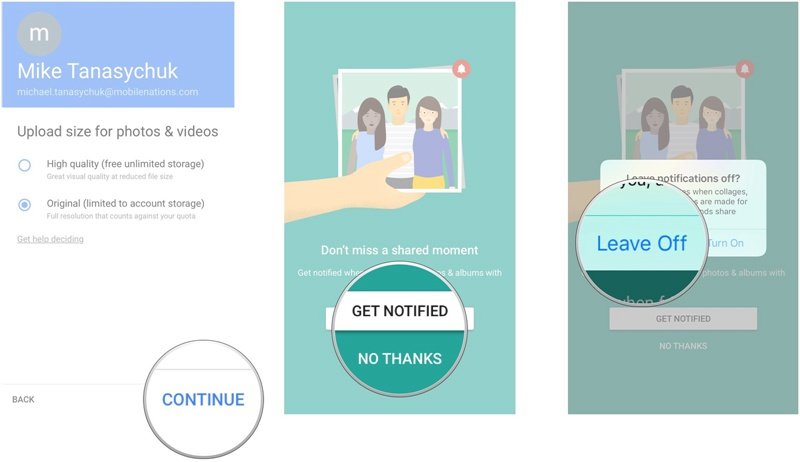
Manatua: Taofi le onosai ma aua le faanatinati e vaʻai i au ata muamua i luga o lau telefoni Android fou, aua o le fesiitaiga e umi se taimi. Afai e tele ata i luga o lau iPhone, o le faagasologa o le fesiitaiga atonu e umi se taimi.
Metotia 3 - Faʻaliliuina ata mai le iPhone i le Android e ala ile Dropbox
Le app - Dropbox, o le a e masani ai? Afai e te masani i le faʻaogaina o le Dropbox e toe faʻaleleia ai au faila ma ata, alu i luma e pei o le taimi muamua, ae e tatau ona ou logoina oe e uiga i le gafatia o lona avanoa avanoa, lea e naʻo le 2GB. E i ai sina eseesega i le va o le Android version ma le iOS version o lenei app, lea o le a mafua ai nisi faʻatapulaʻaina o le faʻaogaina o lenei metotia.
Laasaga 1 : Alu i le App Store i lau iPhone, download ma faʻapipiʻi le Dropbox.
Laasaga 2 : Tatala Dropbox ma saini i lau tala. Afai e te le'i maua se tasi, aua le faatuai e fai se tasi i le taimi nei.
Laasaga 3 : Oomi i luga"Filifili ata", ma kiliki "OK" pe a faʻamalosia oe e tuʻuina atu le faʻatagaina o le Dropbox e faʻaoga ai au ata. I luga o le isi mata, filifili ata e manaʻomia le faʻafeiloaʻi e ala i le kilikiina taʻitasi poʻo le "Filifili Uma", ona tapuni lea o le "Next" i le tulimanu pito i luga taumatau.
Laasaga 4 : Tap "Filifili se Folder" ma e mafai ona e filifili pe "Fausia Folder" poʻo le "Set Location", ona kiliki lea i luga-taumatau ki "Upload".
Fa'aaliga: O le fa'agasologa o le tu'uina atu e ono umi se taimi, aemaise lava e te filifilia le tele o ata.
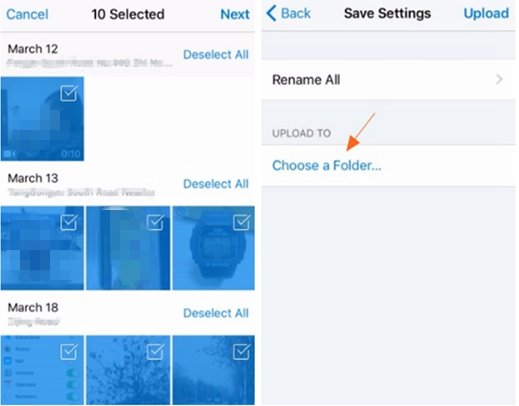
Laasaga 5 : I luga o lau telefoni Android, saini i totonu i le tala tutusa ma download ata e te manaʻomia.
Metotia 4 - Toso ma Pa'u sa'o mai le iPhone i le Android e ala i le USB
O le auala mulimuli na faʻaalia iinei e manaʻomia ai sina taumafaiga faʻapitoa e ui lava e faigofie. O le mea e te manaʻomia o se eria Windows PC ma lua USB cable mo lau iPhone ma le Android. E le gata i lea, ia mautinoa ua e faʻapipiʻi masini avetaavale o telefoni uma e lua ina ia iloa pe a faʻapipiʻi i lau PC.
Laasaga 1
: Faʻafesoʻotaʻi uma au telefoni i le PC e ala i le USB cable, ona i ai lea o le lua pop-up windows, lea e fai ma sui o faila teuina i totonu o au telefoni e lua.
Manatua: Afai e leai ni faʻamalama faʻapipiʻi, kiliki Laʻu Komepiuta i luga o le desktop, ma o le a e mauaina ni masini se lua i lalo o mea o le Portable Devices. E mafai ona e va'ai ile PrintScreen i lalo.
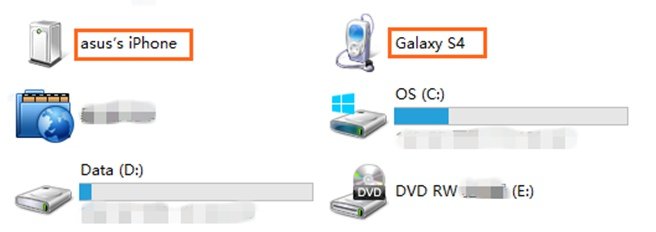
Laasaga 2 : Tatala lau iPhone faʻapea foʻi ma le teuina o lau Android ile faamalama fou. I le faamalama o le teuina o le iPhone, saili le faila e igoa DCIM, lea e aofia uma ai au ata. Filifili ata e te faʻamoemoe e faʻasalalau ma toso mai i le faila ata o le iPhone ma tuʻu i luga o le faila ata o Android.
Fa'ai'uga
Ou te faʻamoemoe o se tasi o nei metotia o le a fesoasoani tele ia te oe. E ui lava o loʻo i ai ni fofo e faʻanofo ai ata mai le iPhone i le Android, ou te faʻamalosia e tatau ona e toe faʻaleleia au ata i taimi masani ina ia aua neʻi popole i le leiloa o faʻamaumauga, aemaise lava le leiloa o au ata taua pe a e suia se telefoni feaveaʻi pe maua lau. ua malepe telefoni tuai. Fa'apea o lo'o e fa'aogaina le cloud backup, ou te fautuaina oe e fai se fa'ata'ita'iga mo Google Photo lea e ofoina atu le 15GB avanoa avanoa. A'o e fa'aogaina se fa'amaumauga fa'apitonu'u, e fautuaina oe e fa'aoga MobePas Mobile Transfer , lea e faʻapipiʻiina i galuega mamana o le faʻapolopolo ma le toe faʻaleleia i le va o le iPhone ma le Android. Afai e iai sou masalosaloga, fa'amolemole tu'u i latou ile vaega ole fa'amatalaga.

